
オンラインと成り、爺やは教室で行われていた対面式勉強会と同じで
開始時間を9時半と思っていましたが、本日のオンライン勉強会は9時に開始されて
9時過ぎにサークルのリーダーから電話を頂き、爺やは慌ててパソコンを起動し
招待メールからZoomミーティングに参加すると、16名の方が既に参加中で
皆さんに挨拶してから、勉強会の輪の中へ入れて貰い・・・

送信した場合等に、Gメールでは取り消し(送信時間の猶予)が出来て
その設定方法は、講師のパソコンの「画面共有」を使って説明が有って
「設定」から「全般」タブを選んで、「送信取り消し」項目の「取り消せる時間」の
設定時間はMAX30秒で、30秒以内での任意の取り消し時間を設定すれば良い事を学び・・・

yahooメール等の様に添付書類に25MBの容量制限が有る場合には、制限限度よりも
7割位の容量で送信すると良い事を学び、次にファイル容量の大きな添付書類を
Gメールで送信する方法を学び、最初に講師の説明を聞いてから
受講生の一人が実際に動画を送信する事に成り、受講生のパソコン画面に共有をかけてか
ファイル容量の大きな添付書類(動画)を、Gメールで送信しようとすると
自動的にGoogleドライブのリンクが働き、メール本文に添付書類のリンクが表示されて
宛先と件名を入力した後に「送信」をクリックし、次にリンクに対するアクセス権の
設定を行ってから送信する為に、「共有して送信」をクリックすると
リンクを知る全ての人が書類にアクセスが可能と成り、セキュリティ強化の為に
メール受信者のみにアクセスを許可する場合には、「その他のオプション」をクリックし
共有方法を「このメールの受信者」に変更すると良い事が分かりましたが
この場合には、受信者がGoogleアカウントを持っている必要が条件で有り・・・

Webブラウザページが表示されるので、書類内容を確認のうえ「ダウンロード」ボタンを
クリックして「ダウンロード」して、添付書類を確認する事が出来る事を学び・・・

今度はGメールの連絡先へ「インポート」する手順に付いて学び
本日にオンライン勉強会は、お昼前に多くの事を学んで無事に終了しましたが
歳を重ねた爺やは物忘れが多いので、数回復習してスキルアップをしたいと思っています


















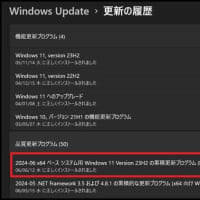
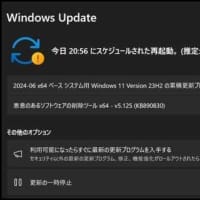






※コメント投稿者のブログIDはブログ作成者のみに通知されます